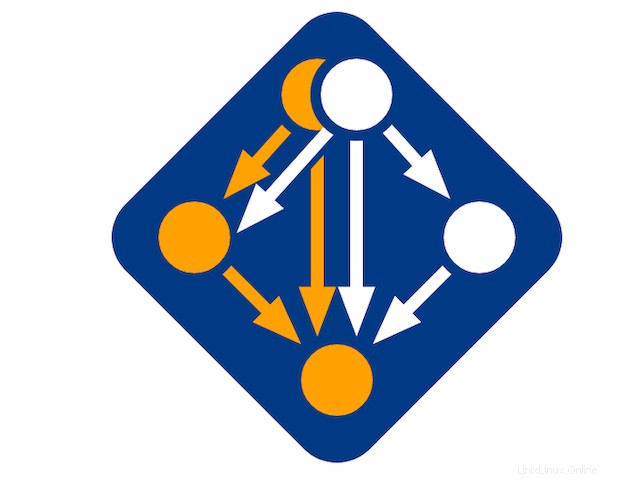
Dans ce didacticiel, nous allons vous montrer comment installer Spack sur Ubuntu 20.04 LTS. Pour ceux d'entre vous qui ne le savaient pas, Spack est un gestionnaire de packages pour superordinateurs, Linux et macOS. Ses avantages sont que Spack n'est pas lié à un langage spécifique ; vous pouvez créer une pile logicielle en Python ou R, créer des liens vers des bibliothèques écrites en C, C ++ ou Fortran. Il prend en charge MAST (Multidisciplinary-design Adaptation and Sensitivity Toolkit) et aussi PNGwriter.
Cet article suppose que vous avez au moins des connaissances de base sur Linux, que vous savez utiliser le shell et, plus important encore, que vous hébergez votre site sur votre propre VPS. L'installation est assez simple et suppose que vous s'exécutent dans le compte root, sinon vous devrez peut-être ajouter 'sudo ‘ aux commandes pour obtenir les privilèges root. Je vais vous montrer pas à pas l'installation du Spack sur Ubuntu 20.04 (Focal Fossa). Vous pouvez suivre les mêmes instructions pour Ubuntu 18.04, 16.04 et toute autre distribution basée sur Debian comme Linux Mint.
Prérequis
- Un serveur exécutant l'un des systèmes d'exploitation suivants :Ubuntu 20.04, 18.04, 16.04 et toute autre distribution basée sur Debian comme Linux Mint.
- Il est recommandé d'utiliser une nouvelle installation du système d'exploitation pour éviter tout problème potentiel.
- Un
non-root sudo userou l'accès à l'root user. Nous vous recommandons d'agir en tant qu'non-root sudo user, cependant, car vous pouvez endommager votre système si vous ne faites pas attention lorsque vous agissez en tant que root.
Installer Spack sur Ubuntu 20.04 LTS Focal Fossa
Étape 1. Tout d'abord, assurez-vous que tous vos packages système sont à jour en exécutant le apt suivant commandes dans le terminal.
sudo apt update sudo apt upgrade sudo apt install build-essential
Étape 2. Installer Spack sur Ubuntu 20.04.
Nous téléchargeons maintenant Spack depuis le dépôt Github :
git clone https://github.com/spack/spack ~/.spack/Spack
Une fois que vous avez cloné Spack, il est recommandé de trouver le script approprié pour le shell :
. ~/.spack/Spack/share/spack/setup-env.sh
Ensuite, pour vous permettre d'utiliser la commande spack à chaque fois que vous vous connectez, ajoutez cette commande à ~ /.bash_profile exactement comme indiqué ci-dessous :
echo ‘. ~/.spack/Spack/share/spack/setup-env.sh’ >> ~/.bash_profile
Après cela, vous pouvez vous déconnecter du système afin que les modifications soient enregistrées et prennent effet. Vous pouvez vérifier l'installation de Spack à l'aide de la commande qui s'affichera ci-dessous :
spack -V
Étape 3. Utiliser Spack sur Ubuntu.
L'outil est assez simple à utiliser, pour installer un programme il suffit de l'exécuter :
spack install [program_name]
Exemple :
spack install pngwriter
Félicitations ! Vous avez installé Spack avec succès. Merci d'avoir utilisé ce didacticiel pour installer Spack sur le système Ubuntu 20.04 LTS Focal Fossa. Pour obtenir de l'aide supplémentaire ou des informations utiles, nous vous recommandons de consulter le site Web officiel de Spack .